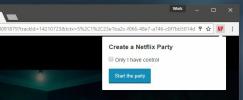Abra, edite e assine documentos no Gmail com o complemento HelloSign Firefox
Você já se perguntou por que assinar um documento on-line pode parecer tão primitivo? Isso ocorre porque muitos de nós seguem esta rota simples: faça o download do documento, imprima, assine, digitalize, faça o upload e envie para a parte interessada. Sim, primitivo seria o termo certo. Da extensão da equipe por trás do HelloFax vem HelloSign for Gmail, um complemento do Firefox que altera isso ao permitir que os usuários criem assinaturas no local, cole-as em qualquer documento e envie-o diretamente da sua caixa de entrada do Gmail, sem solicitar a terceiros pesados Programas. Se você precisar da assinatura de outra pessoa, basta atribuir um campo ao documento e enviar sua solicitação a ela - é simples assim! A extensão foi lançada inicialmente para o Chrome e, posteriormente, o serviço HelloSign ficou móvel com o lançamento do iOS e aplicativos Android.
O HelloSign for Gmail é ótimo porque você não tem nenhum software para aprender ou botão para adicionar à barra de ferramentas do seu navegador; a assinatura simplesmente se torna outra opção, além das outras funções padrão de e-mail. Você pode usar a extensão para qualquer email que tenha um anexo. Tente adicionar a extensão no link fornecido na parte inferior para ver por si mesmo. Você receberá um e-mail convidando você a experimentar o recurso de assinatura e ver como é conveniente.

Quando você clica em "Assinar", uma barra de ferramentas aparece acima do seu documento. Simplesmente arraste e solte o item necessário em seu documento. Arraste a caixa "Assinatura ou iniciais", por exemplo, para o local em que deseja assinar; no pop-up exibido, você pode desenhar uma assinatura, como fiz abaixo, fazer upload de uma foto da sua assinatura ou simplesmente digitá-la.

Se for a primeira vez que você cria uma assinatura, poderá salvá-la para uso posterior, para que você não precise redesenhá-la novamente sempre que quiser assinar algo.

Aqui está uma prévia da aparência da sua assinatura quando estiver em um documento. Você pode movê-lo, redimensioná-lo usando o canto inferior direito ou excluí-lo clicando no botão cruzado.

Além de adicionar uma assinatura, você pode adicionar uma caixa de texto, caixa de seleção ou data de hoje ao documento arrastando o item relevante da barra de ferramentas. Um menu suspenso lá em cima também permite definir o tamanho da fonte. Quando estiver pronto e satisfeito, clique no botão azul "Salvar e anexar ao e-mail" para imprimir sua assinatura no documento.
Quando você adiciona a extensão, o HelloSign cria automaticamente uma conta para você através da sua conta do Google. Para usar a interface da web HelloSign, basta arrastar e soltar arquivos na página da web para assiná-los ou enviá-los para até três outras pessoas. Você também pode configurar muitas opções na página "Configurações" do serviço.

O serviço também oferece recursos como envio para mais pessoas, marcas, assinatura pessoal, pinos de assinante e compartilhamento de documentos disponíveis para assinantes pagantes. Independentemente disso, todos os documentos assinados são armazenados em backup no seu banco de dados HelloSign.
Instale o "HelloSign for Gmail" para Firefox
Pesquisa
Postagens Recentes
Como limpar o cache de um site específico [Chrome]
O Chrome possui uma ferramenta interna para liberar o cache. Você p...
Web Camera360 é uma variante on-line do popular aplicativo de edição de fotos
Só porque você não pode pagar um software caro de edição de fotos c...
Como sincronizar a reprodução de vídeo no Netflix ao assistir com amigos
Quando você mora na Netflix com um grupo de amigos, presume-se que ...

![Como limpar o cache de um site específico [Chrome]](/f/6dbc21717fe4888a8d1306587d22bd79.jpg?width=680&height=100)